2020/6にGoogleがサービス開始したKeenを使ってみました。
Googleのキュレーションサービスということなので
自分のブログ名をキーワードにすればSEO効果あるんじゃないか?
というのも外部リンクが多いとSEO効果あると言う話。
もしかしてこれって外部リンクにならないか?
という浅はかな考えでやってみました。結論からいうとSEO効果はありません。多分。
2023年2月ブログ初めて2年半の結果は、こんな感じです。特にSEO対策というのは気にせずかけることを好き勝手に書いてます。
イチゲブログ、イチゲブログ別館2階の週間アクセス数(Cocoon集計値)
イチゲブログのアクセス集計
広告収入ですがGoogleアドセンスとASP合わせて月2000円です。
追記:2024/3/24Keenは終了するようです。詳細:Keen | Expand your interests (staykeen.com)
Keenの使い方含めて、ご紹介します。
Google Keenとは
Googleが2020/6にサービス開始したキュレーションサービスです。
キュレーションサービスとはWEB上のコンテンツを
特定のキーワードでまとめて共有するサービスです。
無料です。
使った感じだと
あるキーワードに対して自分のお気に入りコンテンツを
公開するようなものです。
Keenでは気に入ったコンテンツをGemsというタブのところに入れます。
すでにお気に入り(Gems)に入っているものと
キーワードをもとにAIがおすすめしてくるものの中から
さらに自分でお気に入り(Gems)を追加していきます。
お気に入り(Gems)は編集できますので
いらないものは削除できます。
Keenがおすすめした以外のコンテンツも追加できます。
Gemsの中身を見てAIがおすすめしてくるので
より自分好みのコンテンツを充実させていくことができます。
今回は本来の使用方法とは違いますが
ブログ宣伝という観点からKeenを利用してみました。
Keenの使い方
Keenにアクセスします。
Sign Inを押してアカウントを選びます。
Googleアカウントがない人は、
まずGoogleアカウントを作ってください。無料です。
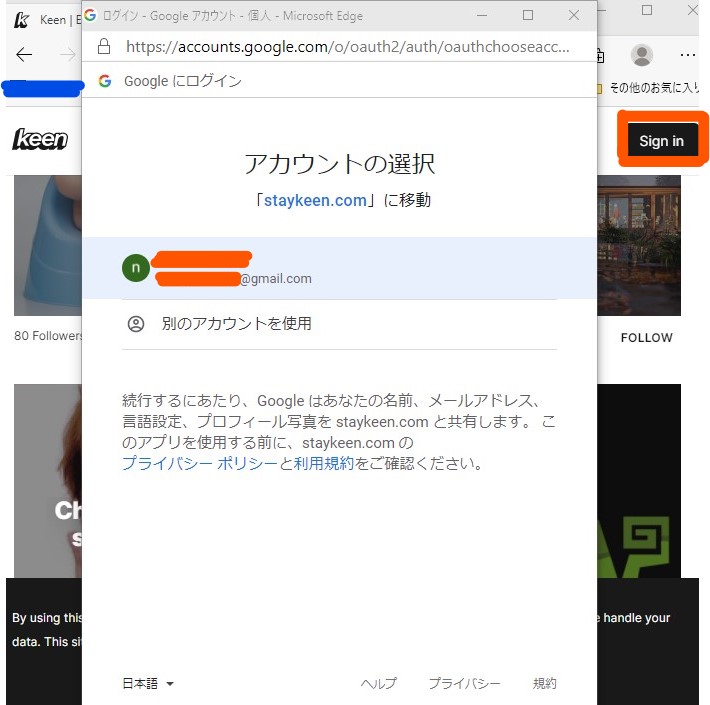
下の注意書きをOKを押します。

+を押します。
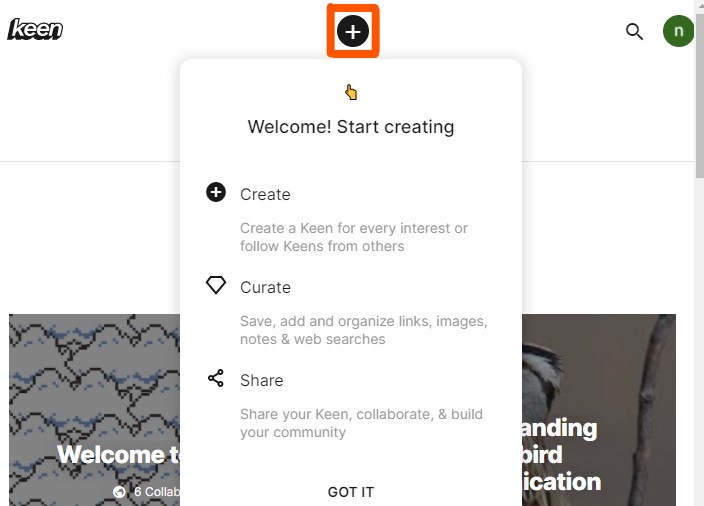
名前を付けます。
NEXTを押す。
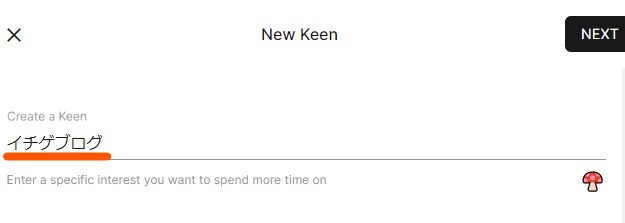
調べたいキーワードを入れます。
NEXTを押す。
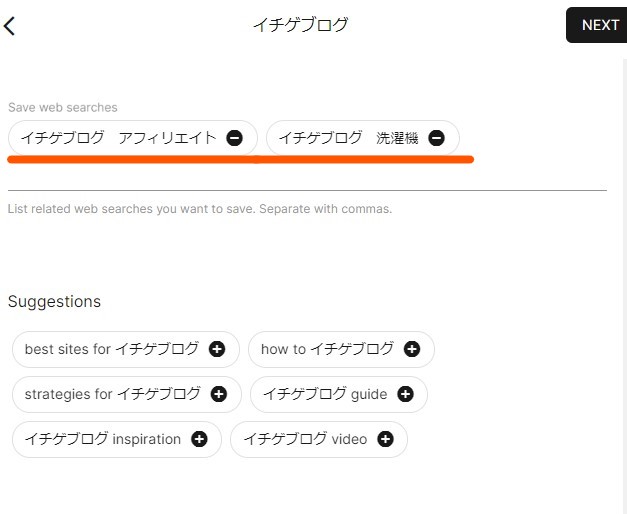
description説明を適当に書きます。
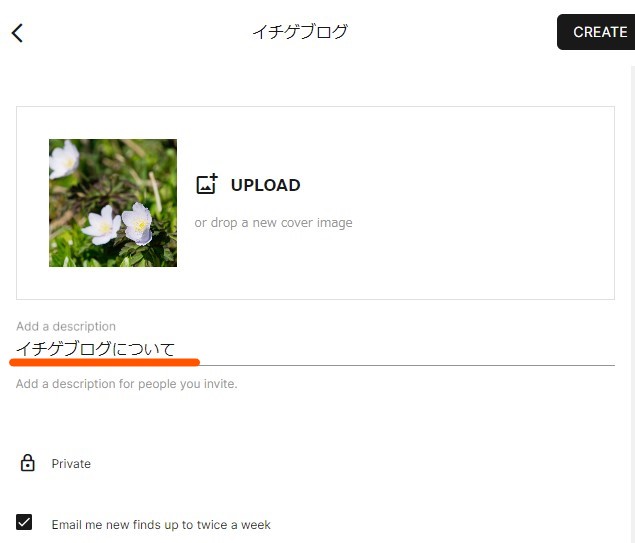
Createを押して完成です。
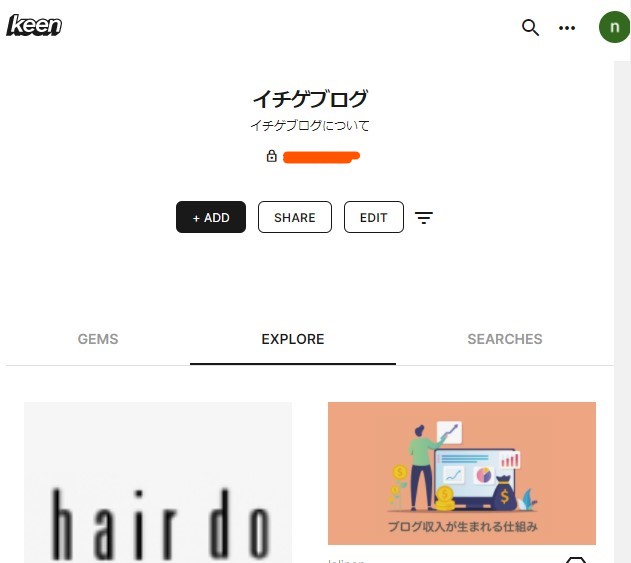
EXPLOREの下に表示されているものがAIのおすすめです。
気に入ったもののダイヤのマークをクリックすると
GEMSというタブのところへ移動されます。

GEMSのタブのところにはEXPLOREで
ダイヤをクリックしたものが移動してます。
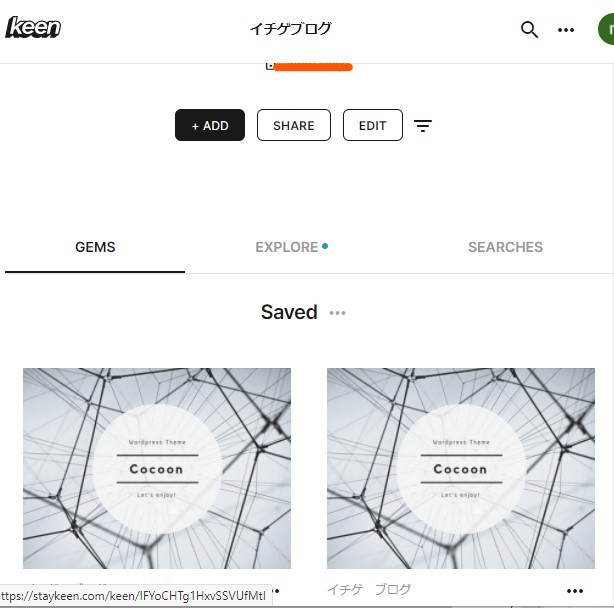
出来上がったKeenです。
Savedという文字は横の・・・をクリックすると文字編集できます。
目次へ
addで追加する
addで任意のリンクをGemsに追加できます。
add→Link,text&photos
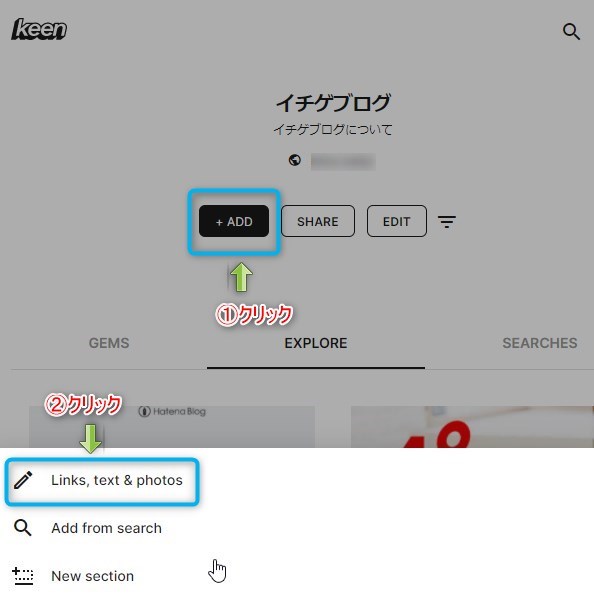
Linkしたいアドレスを入力する。
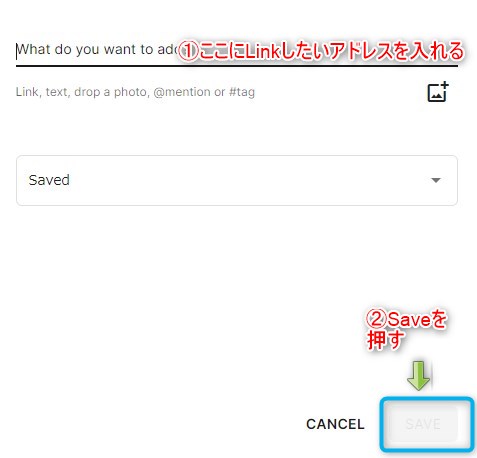
公開
作ったKeenを公開するか設定できます。
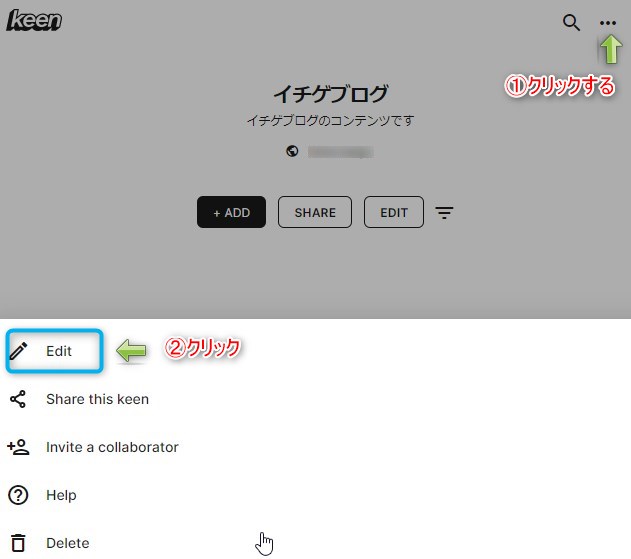
Private(自分と招待した人のみ公開)
→Public(検索許可)へ変更
ほかにShared(LINKから来た人へ公開)もあります。
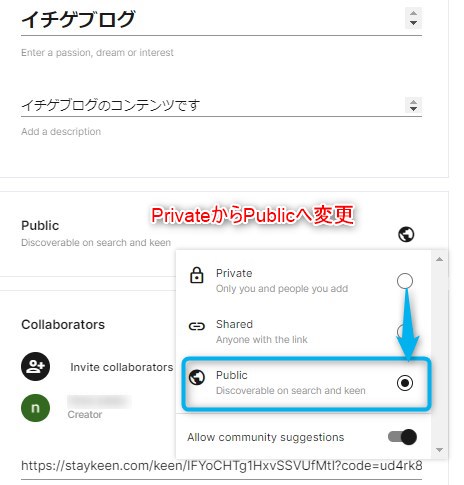
Advancedというところに
How often Keen searches the web for new things to explore (in days)
1日の検索回数の設定と
Max number of suggestions to explore each time.
EXPLROEで表示するおすすめ数の設定できます。
目次へ
使ってみた感想
自分のブログ名をキーワードにしているが
EXPLOREに出てくるのは数件で全部のコンテンツが表示されることはなかった。
addでGemsに自分のコンテンツを追加した。
検索順位チェックツールGRCを使って
毎日検索順位をチェックしてるが
自分のブログをキーワードにKeenを作ったけど
SEO効果は見られませんでした。
Google Search Consoleの外部リンクを確認しても、
それらしいリンク登録はありません。
むしろキーワードを自分のブログのカテゴリー名にして
Gemsの中身を全部、自分のコンテンツでうめる。
こんなKeenを作ったほうが、
もしかしたら検索に引っかかるかなと思います。
まとめ
- Keenとはお気に入りコンテンツを集めて公開するツール。
- 登録したキーワードや
すでにGEMSに入ってるものをもとに
AIが見つけてくるコンテンツをGemsにためていき公開する。 - addでGEMSに任意のコンテンツを追加できる。
- 自分のブログのKeenを簡単に作れる。
- SEO効果は特にない。
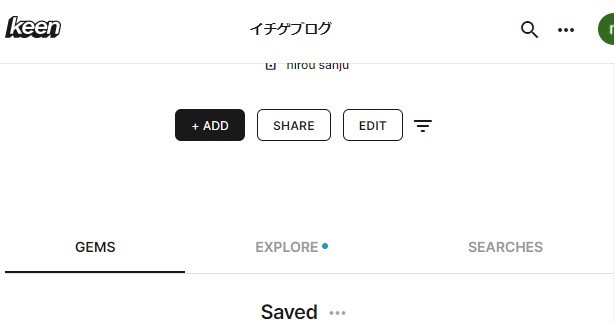
コメント